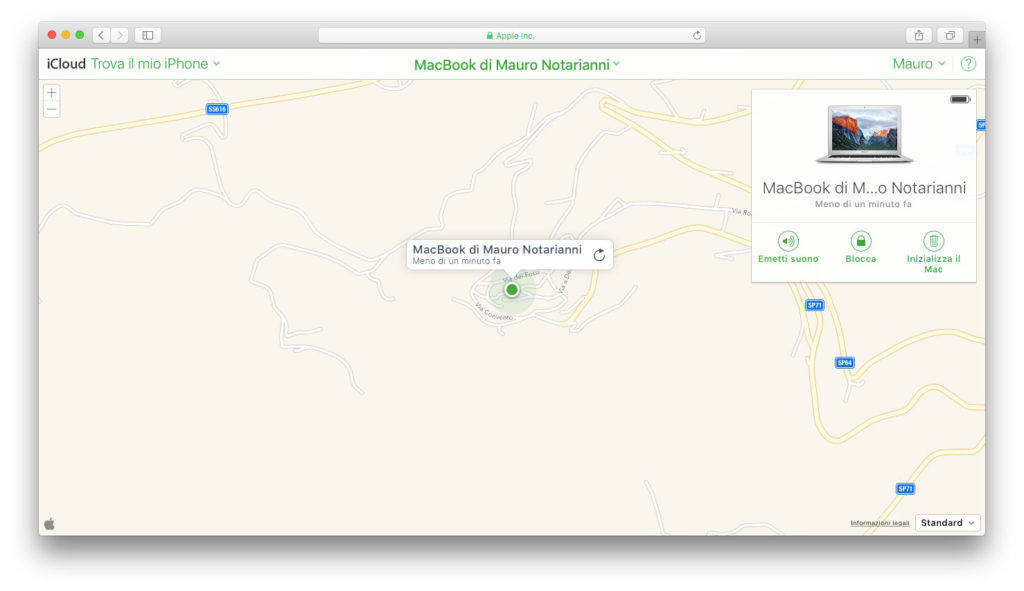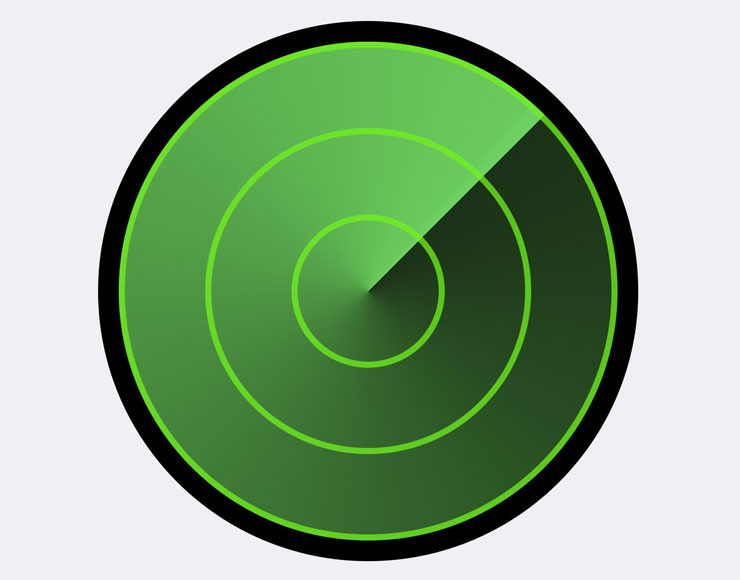L’opzione “Trova il mio Mac” nelle Preferenze di Sistema, permette di individuare il Mac in caso di furto o smarrimento. È possibile usare questo servizio (che dà per scontato che il sistema sia connesso a una rete) per individuare da iCloud il computer su una mappa oppure per riprodurre un suono che aiuti a trovarlo; è inoltre possibile usarlo per bloccare o inizializzare il Mac in remoto.
Il sito TidBITS spiega che le impostazioni concernenti il servizio sono memorizzate nella “non-volatile random-access memory” o NVRAM, una memoria di piccole dimensioni all’interno computer all’interno della quale è possibile archiviare determinate impostazioni in una posizione a cui OS X può accedere rapidamente.
L’uso della NVRAM è un’ottima idea: anche se chi ha rubato il computer cambia il disco rigido, il sistema continuerà a memorizzare e inviare dati relativi alla posizione. Purtroppo – se non si tiene conto di alcune peculiarità dei Mac più vecchi (vedremo tra poco come fare) – la NVRAM può essere reimpostata (azzerata) premendo i tasti Comando (⌘), Opzione, P e R all’avvio, vanificando l’attivazione del servizio “Trova il mio Mac”.
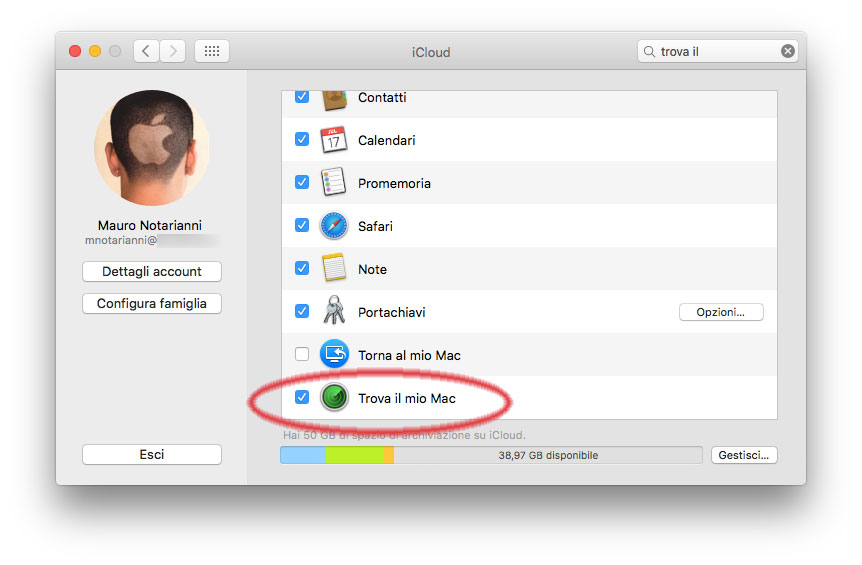
Il problema riguarda OS X 10.11 El Capitan e anche l’ultima beta pubblica di macOS Sierra. È per fortuna possibile impedire che un qualsiasi utenti resetti la PRAM: basta attivare una password nel firmware, un’impostazione che protegge il Mac impedendo modifiche non autorizzate alle impostazioni.
Come impostare la password nel Firmware
Per impostare una password nel firmware sui Mac con OS X Mavericks o versioni successive basta spegnere il computer e avviare il Mac tenendo premuto i tasti Comando e R non appena si avverte il segnale acustico di avvio per eseguire l’avvio da OS X Recovery.
Quando viene visualizzata la finestra di Recovery, bisogna scegliere “Utility Password Firmware” dal menu Utility, nella finestra Utility Password Firmware che viene visualizzata fare clic su “Attiva la password del firmware”, indicare una password, immettere la stessa password nel campo Verifica, fare click su “Imposta password” e infine scegliere “Esci” da Utility Password Firmware e riavviare o spegnere il computer scegliendo il relativo comando dal menu Mela.
Il Mac si riavvierà normalmente ma quando cercheremo di resettare la PRAM o proviamo a eseguire l’avvio da un’altra unità, verrà visualizza un’icona a forma di lucchetto con un campo di immissione della password.
![]()
Se è attivo “Trova il mio Mac”, viene impedito l’avvio del Mac da unità diverse. Non appena riceve l’istruzione di blocco da iCloud, il Mac visualizza una schermata di blocco in cui sono presenti da 4 a 6 campi vuoti. Per sbloccare il Mac bisognerà immettere il codice creato quando è stato bloccato il Mac da iCloud.
Se siete alla ricerca di un meccanismo più avanzato, in grado di proteggere contro il furto il Mac, date uno sguardo ad Undercover, un ingegnoso software che permette di localizzare i Mac rubati ottenendo in remoto informazioni di vario tipo (ne abbiamo parlato in dettaglio qui), catturare schermate dalla videocamera e molto altro. Alternativa ad Undercover è VUWER (Vanderbilt University Web Enabled Recovery), applicazione scritta in AppleScript in grado di monitorare periodcamente il computer.